Hyvä esitys on johdonmukainen ja yhtenäinentapa, jolla se esittää tietoja. Siksi on aina hyvä idea pysyä samassa kirjasimessa, samassa värimaailmassa ja samaan fonttikokoon kaikille dioillesi. Jos käytät PowerPoint-ohjelmaa esitysten tekemiseen, tiedät todennäköisesti, että tekstikenttään kirjoittamasi tekstin koko muuttuu. Se tekee tämän sopivaksi tekstiin, mutta se johtaa sekaisin dian asetteluun. Jos haluat, että kaikki tekstikentät ovat samankokoisia, voit poistaa automaattisen sovituksen käytöstä PowerPointissa, ja tekstikentän koko ei enää muutu. Sen sijaan se ilmoittaa, kuinka paljon tekstiä ylittää nykyisen laatikkokoon.
Poista tekstin automaattinen sovittaminen käytöstä
Avaa PowerPoint ja siirry Lisää-välilehteen. Napsauta Tekstikenttä-painiketta ja piirrä tekstikenttä nykyiseen diaan. Napsauta hiiren kakkospainikkeella tekstikenttää ja valitse pikavalikosta Koko ja sijainti. Tämä avaa oikealla puolella olevan valikkopalkin.
Laajenna tekstiruudun säätimet ja valitse Älä käytä automaattista asennusta -vaihtoehto.
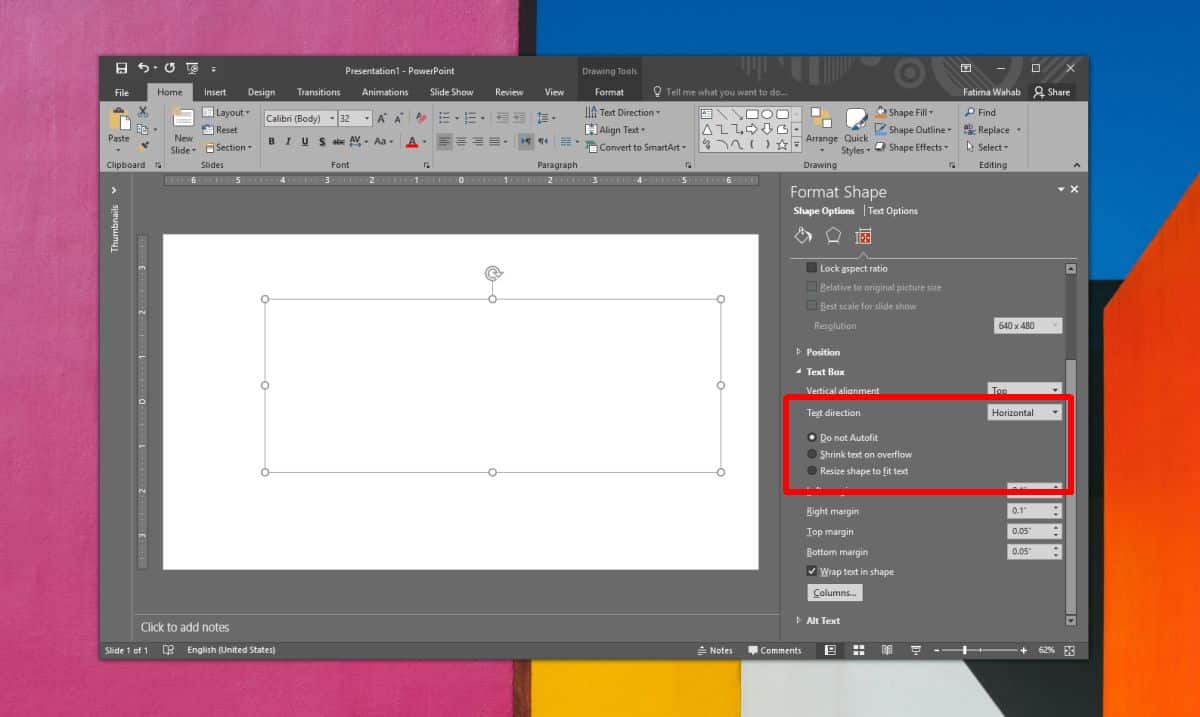
Kun olet tehnyt sen, napsauta tekstikenttäänja liitä tai kirjoita mikä tahansa teksti, jota haluat käyttää diaan. Teksti, joka ei sovi ruutuun, ylittyy siitä. Tämä teksti on edelleen näkyvissä esityksessä, joten muista muokata sitä sopivaksi ennen esityksen viimeistelemistä.
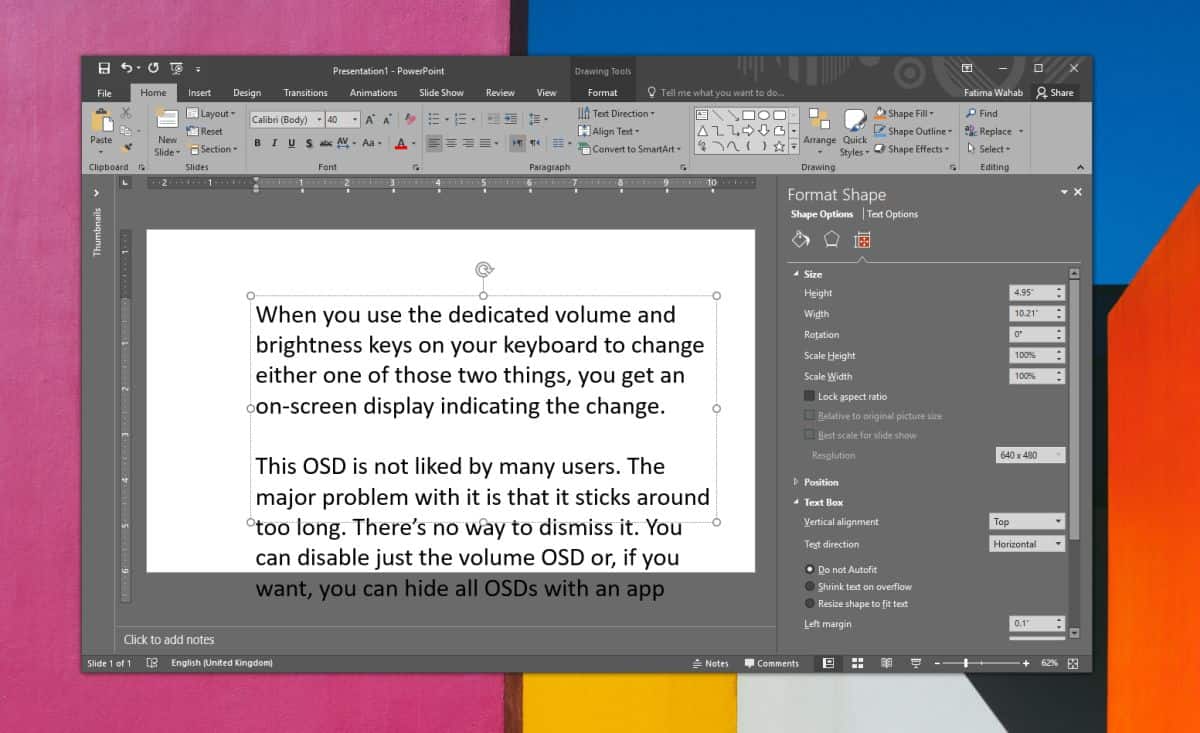
Korjaa teksti ja pidä silti fonttikokoja fonttityyppi, jota käytät muussa esityksessäsi, voit tehdä yhden kahdesta asiasta; voit muuttaa kaikkien diojen tekstin koon niin, että se on tarpeeksi pieni, jotta mahtuu kaikki dioihin lisäämäsi teksti, tai voit jakaa tekstin ja levittää sen kahteen tai kolmeen diaan.
Toinen vaihtoehto vie vähemmän aikaa ja visuaalisesti, se on todennäköisesti parempi idea, koska kukaan ei todellakaan halua katsoa tekstiseinää.
Kolmas vaihtoehto on muuttaa koon automaattisestitekstiä niin, että se sopii tekstikenttään. Vaihtoehto voidaan ottaa käyttöön samasta paneelista, josta olet poistanut automaattisen tekstin asettamisen käytöstä. Tämän vaihtoehdon avulla sinulla voi olla sama tekstikentän koko, mutta sen sisällä olevan tekstin koko vaihtelee sen mukaan, kuinka paljon tekstiä on. Tämä voi näyttää tai ei näyttää hyvältä visuaalisesti, joten ole varovainen, jos valitset tämän ratkaisun.













Kommentit